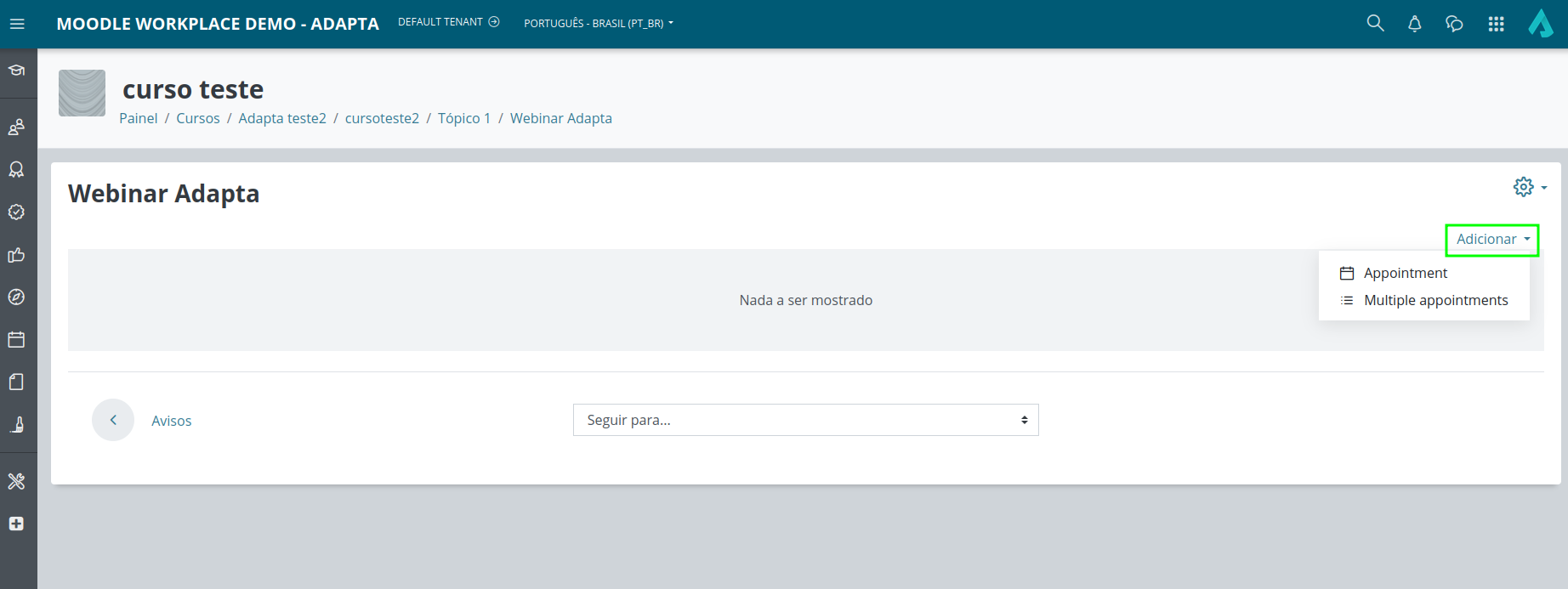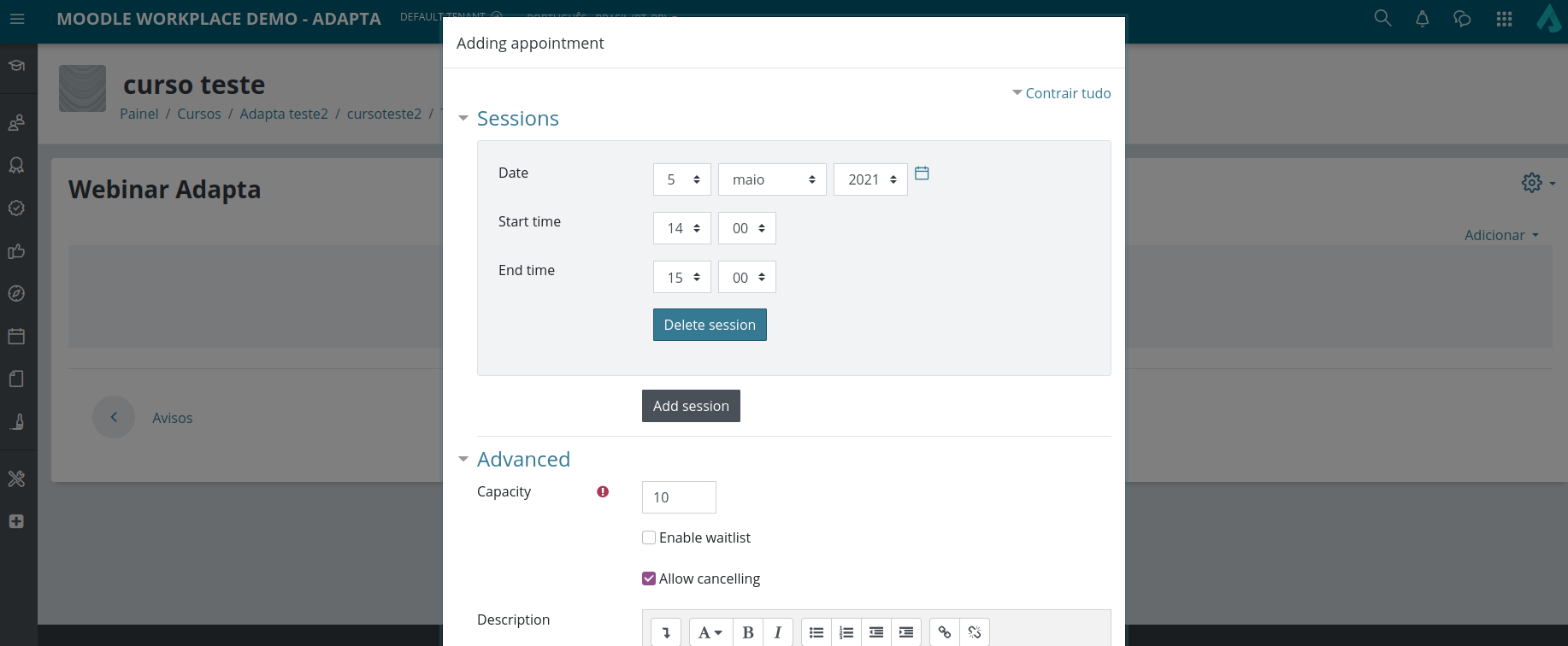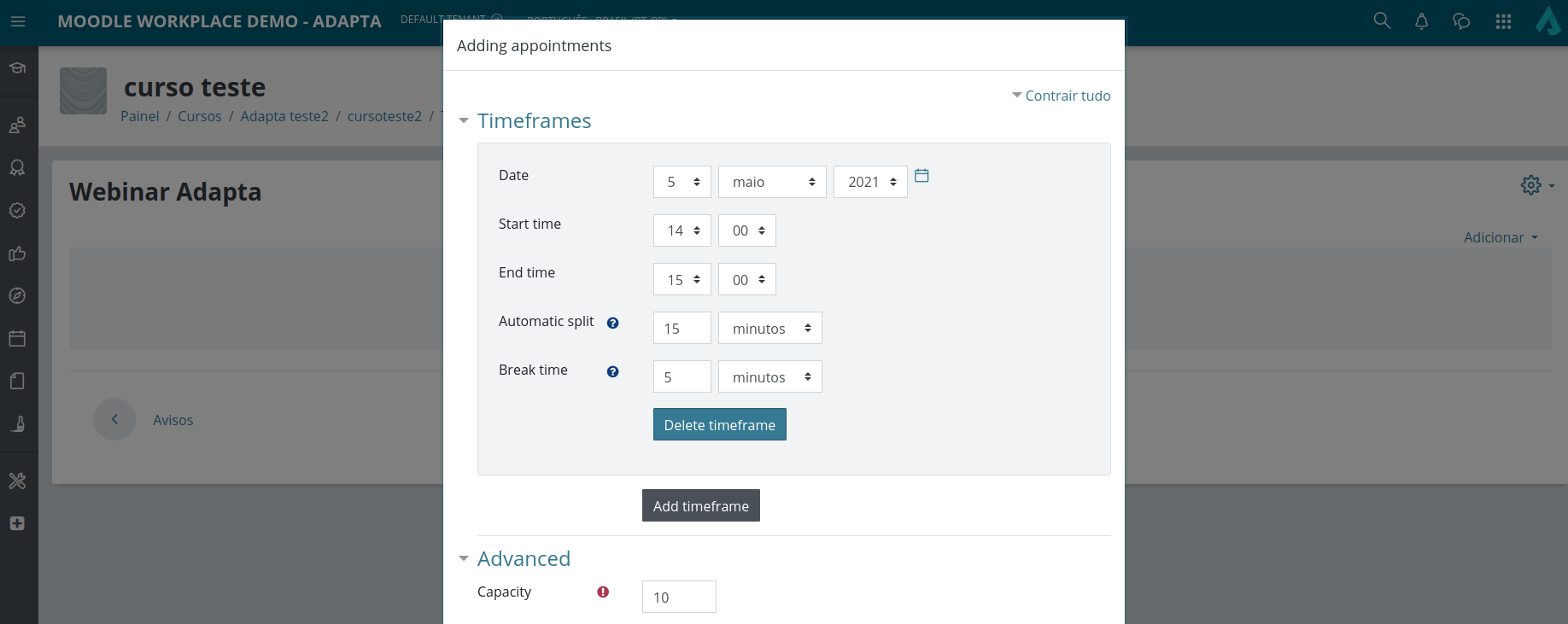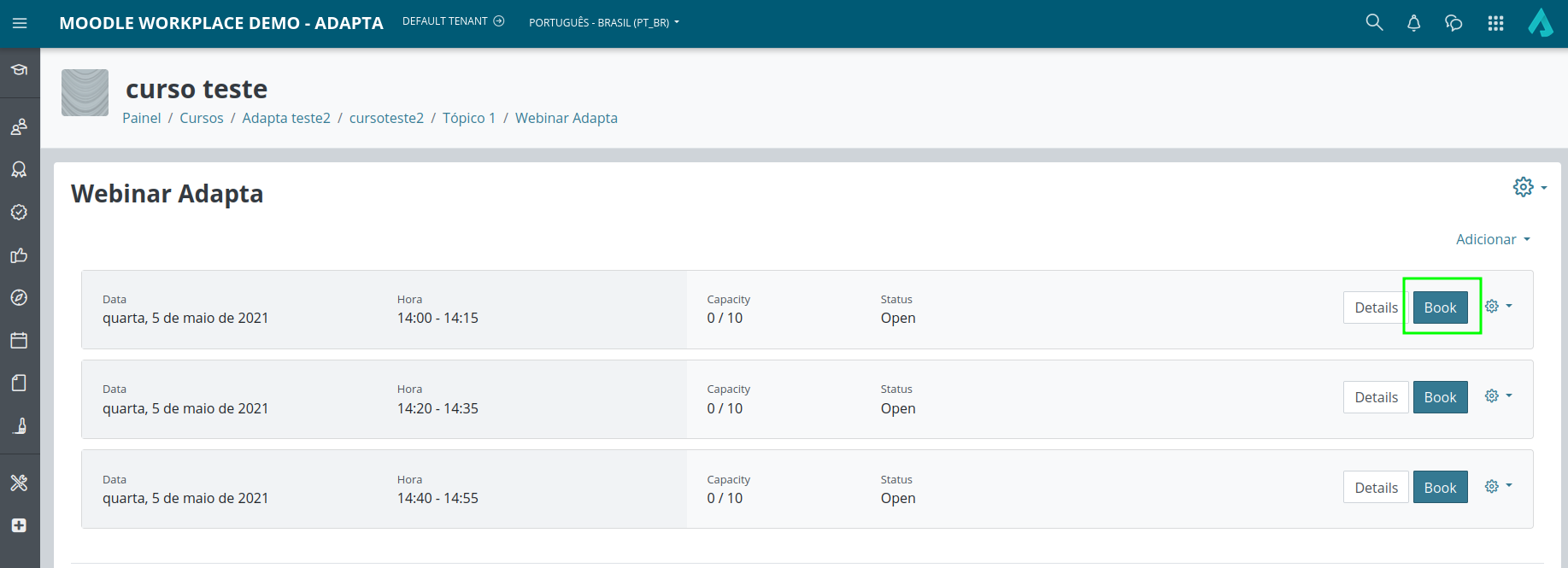Compromissos
![]() Esta funcionalidade é parte do Moodle Workplace, que está disponível através dos Moodle Partners.
Esta funcionalidade é parte do Moodle Workplace, que está disponível através dos Moodle Partners.
Visão Geral
Compromisso é um módulo de atividades para os professores acompanharem as atividades presenciais.
Ele permite que o professor configure um sistema de reserva para uma ou várias sessões presenciais ou em sala de aula, para os alunos se inscreverem.
Este módulo de atividades é adequado para sessões individuais ou atividades com várias sessões, como seminários.
As sessões podem ter várias datas e horas em uma única atividade de compromisso e podem ser criadas em massa usando os intervalos de tempo especificados na configuração.
A atividade permite o rastreamento de atendimento.
Adicionando Compromissos
Para adicionar uma nova atividade de Compromisso, o professor deve ir para a página do curso, ativar a edição e usar o link "Adicionar uma atividade ou recurso" para abrir o seletor de atividades e selecionar "Compromisso".
Ao adicionar um novo compromisso, você só precisa definir o seu nome e clicar em "Salvar e exibir" para começar a criar as sessões de compromisso.
Para adicionar sessões de agendamento dentro da atividade, o professor irá utilizar o menu “Adicionar”, onde é possível adicionar um único compromisso (com várias datas e horários) ou vários compromissos no mesmo dia.
Ao adicionar uma nova sessão de compromisso, o professor deve definir uma capacidade para essa sessão. Eles também podem, opcionalmente, ativar o recurso de "lista de espera", permitir ou proibir o cancelamento de reservas pelos alunos e definir um local e uma descrição para a sessão.
É possível adicionar uma sessão sem qualquer data e hora. Neste caso, a data e a hora também serão exibidas como "não definidas" na lista de sessões.
As sessões oferecem suporte a campos personalizados, que podem ser configurados no nível do sistema (indo para Administração do site> Plugins> Atividades> Compromisso> Campos personalizados de compromisso) e que estarão disponíveis para todas as sessões. Embora os campos personalizados sejam configurados no nível do sistema, cada sessão terá seus próprios valores para esses campos. Apenas os campos com valores definidos serão exibidos nos detalhes sobre a sessão.
Ao adicionar vários compromissos, o professor deve definir "Prazos" para configurar como as sessões serão criadas. Nesse caso, cada período de tempo tem uma opção de data, um horário de início e de término, e a opção de dividir automaticamente as sessões no horário de início e término (por exemplo, criar várias sessões de 15 minutos cada) e também selecionar um "Intervalo tempo "que é o tempo entre cada sessão. Para criar sessões em dias diferentes, o professor pode adicionar mais prazos ao adicionar vários compromissos.
Não é possível ter sessões de compromisso com vários horários / datas ao adicionar vários compromissos.
Por exemplo, se escolhermos adicionar vários compromissos e tiver um período de tempo com data de início definida para 25 de novembro de 2020, hora de início às 13:00, hora de término às 14:00 e divisão automática por 15 minutos com um intervalo de 5 minutos entre cada , então serão criadas 3 sessões: a primeira começa às 13h e termina às 13h15; o segundo começa às 13h20 e termina às 13h35; e o último começará às 13h40 e terminará às 13h55.
Inscrevendo-se nas sessões
Quando um aluno acessar o curso, verá o número de "vagas" disponíveis para cada compromisso na página do curso.
Acessar a atividade Compromisso exibirá a lista de sessões disponíveis e um botão para se inscrever. Depois que o usuário se inscreveu para uma sessão, a página do curso agora mostrará os dados da próxima sessão, em vez do número de vagas disponíveis. Se a data não foi definida, o usuário verá apenas o status "Reservado" (Book).
Se a atividade foi configurada para permitir o cancelamento de reservas, o aluno pode acessar a atividade e cancelar sua reserva para a sessão (opcionalmente dando um motivo para o cancelamento) e selecionar outra sessão, se disponível.
O professor pode adicionar e remover participantes de sessões, bem como reservar em excesso (adicionar mais participantes do que a capacidade configurada).
Notificações
Os usuários recebem notificações por e-mail como resultado da ação de reserva da sessão, como inscrição ou cancelamento. Os modelos de texto de notificação podem ser configurados na configuração "Notificações personalizadas" nas configurações de compromisso. Cada modelo de notificação oferece suporte a marcadores de posição. Esses marcadores de posição são:
- [alldates] - Lista das datas das sessões
- [appointmentname] - Nome da atividade de compromisso
- [details] - Detalhes da sessão
- [duration] - Duração da sessão
- [finishtime] - Horário de término da sessão
- [firstname] - Nome do participante
- [lastname] - Sobrenome do participante
- [reminderperiod] - Período de tempo em que o lembrete será enviado (antes da sessão)
- [sessiondate] - Data da sessão (sem hora adicionada)
- [starttime] - Horário de início da sessão
Para referir-se ao conteúdo de campos personalizados em marcadores de posição, use o prefixo de sessão, por exemplo, se o nome do campo personalizado for location, você pode consultá-lo especificando [session:location] no modelo de notificação.